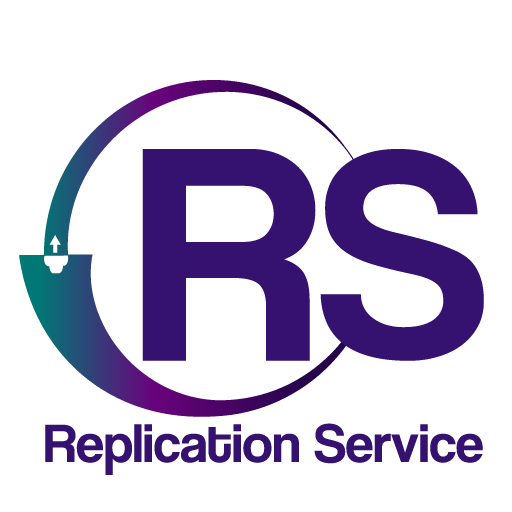En la APP móvil
El sistema permite enlazar una cámara con cada zona en la app móvil, de esta forma, en caso de recibir un evento de su sistema de alarmas puede ingresar a la aplicación y ver directamente el video en vivo para conocer de primera mano que esta sucediendo.
Pasos para activar el servicio:
A continuación se definen los pasos previos que debe realizar el usuario para su correcto funcionamiento
Configurar DVR/CÁMARA IP
1.
El protocolo mediante el cual nuestros sistemas hacen uso de las cámaras es RTSP (“Protocolo de transmisión en tiempo real“), este es usado para transmitir imágenes de video tipo streaming, valide que su sistema de CCTV o cámara IP tenga esta característica y habilítela.

NOTA: Nuestro sistema es para visualizar, no grabar, tenga presente que la grabación se hace local en su sistema de CCTV.
En este ejemplo de una DVR Dahua, podemos ver que en Config/Codificar/Sub encontramos los parámetros donde se definen en que velocidades y en que calidad vemos el video, nuestra sugerencia está en el recuadro.

Crear en la DVR/Cámara IP un usuario con autorización de visualización remota de las cámaras que desea autorizar.

Configurar router/puerto protocolo RTSP
2.
En las empresas u hogares siempre hay un router que permite o deniega las conexiones a nuestros sistemas, este debe ser configurado con una regla específica de entrada para permitir que nuestro sistema pueda acceder a obteter el video desde la DVR.
Solicitar al administrador de la red un Port forwarding de la siguiente forma:
Probar nuestra configuración de CCTV
3.
Antes de realizar la configuración de las cámaras en las zonas de nuestro sistema de alarmas debemos validar que todo esta funcionando correctamente.
Para ello vamos a hacer uso de una aplicación llamada VLC, en el logo pueden acceder a la página oficial para descargar.
Paso 1: Abrir URL
Una vez instalada, abrimos la aplicación y elegimos Archivo/Abrir red,


Paso 2: Ingresar trama
Colocamos la siguiente trama en la URL y le damos la opción de abrir
Ejemplo de la trama:
Paso 3: Visualizar video
Validar que observamos el video sin novedad.

Informa los datos a tu central
4.
Suministra la información a tu centro de control para que asocien tus cámaras en el software.
- IP: La dirección ip pública de tu internet
- Usuario/Contraseña: Los datos de acceso creados en tu sistema de video
- Canal: Nuestro sistema asocia cada zona con un canal
- Puerto: Por defecto y por recomendación usar el puerto 554 de acuerdo a lo indicado en el instructivo
Cómo hacerlo
5.
- Ingresamos en la aplicación
- Seleccionamos EL SITIO en que deseamos visualizar la cámara
- Ingresamos al area de ZONAS
- En el área de ZONAS podemos ver un botón de play en acciones, presionamos este botón